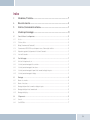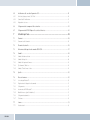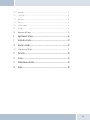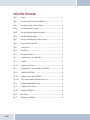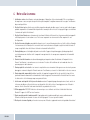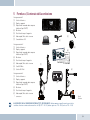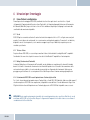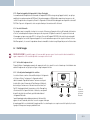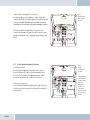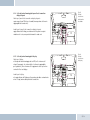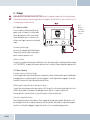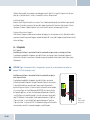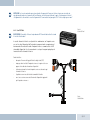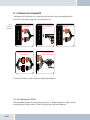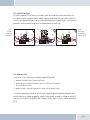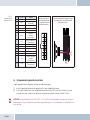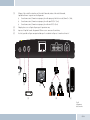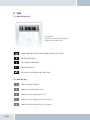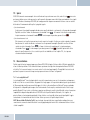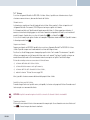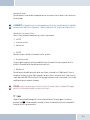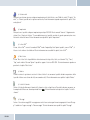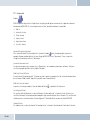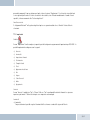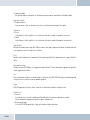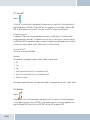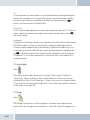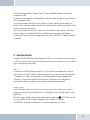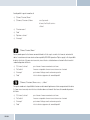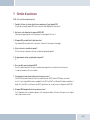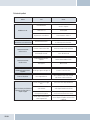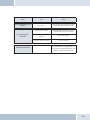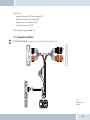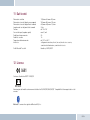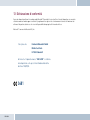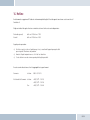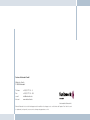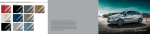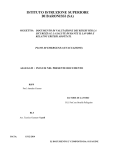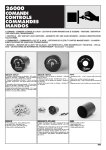Download Istruzioni per l`uso 7
Transcript
130 8000 6.05 IT Italiano Istruzioni per l’uso Funkwerk Dabendorf si riserva il diritto di apportare delle modifiche nello sviluppo tecnico e nella fornitura dell’impianto. Tutti i diritti riservati. Le riproduzioni, anche parziali, sono consentite soltanto previa approvazione scritta! EGO LOOK Indice 3 Introduzione / Prefazione............................................................................................... 7 4 Note sulla sicurezza....................................................................................................... 8 5 Fornitura / Contenuto della confezione.......................................................................... 9 6 Istruzioni per il montaggio............................................................................................. 10 6.1 Come effettuare la configurazione...............................................................................................................10 6.1.1 Veicolo................................................................................................................................................................................. 10 6.1.2 Telefono cellulare............................................................................................................................................................... 10 6.1.3 Muting (silenziamento dell’autoradio)............................................................................................................................... 10 6.1.4 Potenziamento di EGO LOOK in caso di impianto vivavoce Funkwerk già installato....................................................... 10 6.1.5 Altoparlante aggiuntivo/collegamento del telefono all’autoradio.................................................................................... 11 6.1.6 Line-in dell’autoradio......................................................................................................................................................... 11 6.2 Punti di fissaggio...........................................................................................................................................11 6.2.1 Verifica della lunghezza dei cavi........................................................................................................................................ 11 6.2.2 6.2.3 Scelta del punto di montaggio della centralina................................................................................................................. 11 Scelta del punto di montaggio del microfono.................................................................................................................... 12 6.2.4 Scelta del punto di montaggio del pannello dei comandicon display integrato............................................................... 13 6.2.5 Scelta del punto di montaggio del display......................................................................................................................... 13 6.3 Montaggio......................................................................................................................................................14 6.3.1 Montare la centralina......................................................................................................................................................... 14 6.3.2 Montare il microfono.......................................................................................................................................................... 14 6.3.3 Montaggio del pannello dei comandi con display integrato.............................................................................................. 15 6.3.4 Montaggio del dispositivo di comando radio..................................................................................................................... 15 6.3.5 Montaggio del display......................................................................................................................................................... 15 6.4 Collegamento.................................................................................................................................................16 6.4.1 Generale.............................................................................................................................................................................. 16 6.4.2 Cavo EGO Mute.................................................................................................................................................................... 17 2 |3 EGO LOOK 6.5 Installazione del cavo di collegamento ISO..................................................................................................18 6.5.1 Verifica degli ingressi mute / ISO-Profi............................................................................................................................. 18 6.5.2 Controllo dell’installazione................................................................................................................................................ 21 6.5.3 Altoparlante esterno........................................................................................................................................................... 21 6.6 Collegamento dei componenti alla centralina..............................................................................................22 6.7 Collegamento dell‘EGO iDapter alla scatola elettronica..............................................................................24 7 Istruzioni per l’uso.......................................................................................................... 25 7.1 Funzioni..........................................................................................................................................................25 7.1.1 Panoramica delle funzioni.................................................................................................................................................. 25 7.2 Elementi di controllo.....................................................................................................................................25 7.3 Attivazione del dispositivo di comando EGO LOOK.......................................................................................27 7.4 Simboli...........................................................................................................................................................28 7.4.1 Simboli della barra di stato................................................................................................................................................ 28 7.4.2 Simboli dello speller........................................................................................................................................................... 28 7.4.3 Simboli delle opzioni del menu.......................................................................................................................................... 29 7.4.4 Tipi di numeri / Rubrica...................................................................................................................................................... 29 7.4.5 Simboli / Tasti del music lettore........................................................................................................................................ 29 7.5 Speller...........................................................................................................................................................30 7.6 Messa in funzione..........................................................................................................................................30 7.6.1 La tecnologia Bluetooth®. .................................................................................................................................................. 30 7.6.2 Registrazione del dispositivo di comando......................................................................................................................... 31 7.6.3 Collegamento...................................................................................................................................................................... 31 7.6.4 Inserimento del PIN Bluetooth®. ....................................................................................................................................... 31 7.6.5 Modalità vivavoce (profilo Handsfree)............................................................................................................................... 31 7.6.6 Collegamento automatico.................................................................................................................................................. 31 7.6.7 Telefonare............................................................................................................................................................................ 32 7.7 I menu............................................................................................................................................................33 7.7.1 Gestione utenti.................................................................................................................................................................... 36 7.7.2 Impostazioni........................................................................................................................................................................ 37 7.7.3 Lettore iPod TM. .................................................................................................................................................................... 40 7.7.4 Musik lettore....................................................................................................................................................................... 40 7.7.5 Rubrica................................................................................................................................................................................ 41 7.7.6 Liste delle chiamate............................................................................................................................................................ 42 7.7.7 Messaggi............................................................................................................................................................................. 42 7.8 Impostazione della lingua.............................................................................................................................43 8 Aggiornamento software................................................................................................ 46 9 Servizio di assistenza..................................................................................................... 47 10 Accessori e ricambi........................................................................................................ 50 10.1 Collegamenti cavo EGO Mute........................................................................................................................51 11 Dati tecnici...................................................................................................................... 53 12 Licenca........................................................................................................................... 53 13 Dichiarazione di conformità............................................................................................ 54 14 Hotline............................................................................................................................ 55 4 |5 Indice delle illustrazioni EGO LOOK Fig. 01: Fornitura...........................................................................................................................9 Fig. 02: Direzione di trasmissione dell’antenna Bluetooth®. .......................................................11 Fig. 03: Punto di chiusura della centralina elettronica................................................................12 Fig. 04: Punto di installazione del microfono...............................................................................12 Fig. 05: Punto di installazione del dispositivo di comando...........................................................13 Fig. 06: Punto di installazione del display....................................................................................13 Fig. 07: Misure per l’installazione della centralina elettronica...................................................14 Fig. 08: Connessione alla mini-presa ISO....................................................................................16 Fig. 09: Scatola ISO-Profi..............................................................................................................17 Fig. 9a: Cavo EGO Mute.................................................................................................................17 Fig. 10: Procedura di installazione...............................................................................................18 Fig. 11: Prenotazione del pin – a seconda del tipo.......................................................................19 Fig. 11a: Piedinatura.......................................................................................................................19 Fig. 11b: Collegamento del sistema................................................................................................19 Fig. 12: Prenotazione del pin – a seconda del tipo (Cavo EGO Mute)............................................20 Fig. 12a: Piedinatura Cavo EGO Mute.............................................................................................20 Fig. 12b: Collegamento del sistema Cavo EGO Mute......................................................................20 Fig. 13a/b: Vista in seguito alla modifica della disposizione dei cavi................................................21 Fig. 14: Collegamento degli altoparlanti esterni..........................................................................22 Fig. 15: Collegamento della centralina.........................................................................................23 Fig. 15a: Collegamento EGO iDapter...............................................................................................24 Fig. 16: Barra di stato....................................................................................................................28 Fig. 17: Collegamenti cavo EGO Mute...........................................................................................51 3 Introduzione / Prefazione Congratulazioni per aver scelto EGO! EGO LOOK è una sintesi perfetta fra funzionalità ed un’estetica eccezionale. Queste caratteristiche sono evidenti nel design elegante, nelle numerose funzioni e soprattutto nel display a colori che ha dimensioni ottimali, un’alta risoluzione e fornisce tutte le informazioni importanti come i contatti della rubrica, gli SMS e molto altro ancora. Un menu intuitivo e il telecomando senza cavi permettono di avere sempre la situazione sotto controllo. Per installare EGO LOOK sono necessarie competenze e conoscenze specialistiche. È auspicabile quindi che l’installazione venga effettuata da personale qualificato. Prima di procedere all’installazione nell’autovettura, assicuratevi che il vostro telefono cellulare sia compatibile con EGO LOOK. In caso di incertezze, rivolgetevi al vostro rivenditore o a un professionista del settore. Anche il nostro personale sarà lieto di fornire tutta l’assistenza di cui avrete necessità. Per ulteriori informazioni sulla compatibilità di EGO LOOK con diversi telefoni cellulari, consultate il nostro sito Internet. 6 |7 4 Note sulla sicurezza 1. Installazione errata: un’installazione errata può danneggiare il dispositivo e/o la vostra automobile! È necessario disporre di competenza e conoscenze particolari per installare questo impianto. Consigliamo vivamente di far eseguire l’installazione da personale qualificato. 2. Rischio di lesioni: qualora l’unità venisse installata in punti non adeguati, potrebbe causare lesioni in caso di incidenti, oppure potrebbe compromettere la funzionalità dei dispositivi di sicurezza presenti nel veicolo. Siete pregati di leggere con attenzione il contenuto del capitolo “Installazione”. 3. Rischio di lesioni / danni a cose: la rimozione dei rivestimenti effettuata all’interno del veicolo per mezzo di attrezzi appuntiti o affilati può provocare lesioni o danni a cose. Fate leva sui componenti con estrema cautela. Non comprimete il cavo di collegamento. 4. Rischio di sicurezza alla guida: una guida distratta può essere la causa di situazioni pericolose nel traffico. Anche utilizzando il sistema vivavoce del telefono, dovrete concentrare tutta la vostra attenzione sulla guida e sugli altri utenti della strada. È sempre consigliabile evitare di effettuare telefonate in situazioni di traffico difficile. 5. Danni agli airbag: una scelta sbagliata del punto in cui installare l’apparecchio può danneggiare gli airbag o impedirne il corretto funzionamento. Installare tutti i componenti in una posizione tale che non possano compromettere la funzionalità degli airbag! 6. Danni ai sistemi di isolamento: un isolamento danneggiato può comportare danni alle dotazioni e all’impianto elettrico. Durante l’installazione, i cavi non devono essere in tensione. Procedere all’installazione dei cavi in modo da evitare che possano piegarsi o subire abrasioni. 7. Danni per polarità e cortocircuito: i cavi connessi con polarità inversa o in maniera tale da generare un cortocircuito possono danneggiare seriamente i dispositivi. Prima di cominciare l’installazione, assicurarsi che la batteria del veicolo sia sconnessa. 8. Danni a importanti componenti del veicolo: è possibile che importanti componenti del veicolo e parti del sistema elettrico riportino dei danni al momento della realizzazione dei fori di fissaggio o dell’inserimento delle viti autofilettanti. Assicurarsi che dietro ai fori e alle viti rimanga sempre uno spazio sufficiente. 9. Interferenza con dispositivi elettrici presenti a bordo: nonostante l’impianto disponga di una protezione elevata contro le in terferenze, potrebbero verificarsi interferenze con i dispositivi elettrici del veicolo se il montaggio non viene effettuato in maniera corretta. Consultate le indicazioni fornite dalla casa produttrice del veicolo. 10.Utilizzo appropriato: EGO LOOK è indicato esclusivamente per essere utilizzato con telefoni cellulari dotati di sistema Bluetooth® e apparecchi A2DP sui veicoli a motore. 11.Danni causato da pezzi di ricambio non adatti: l’impiego di pezzi di ricambio non adatti può causare malfunzionamenti. Utilizzate soltanto i pezzi autorizzati che sono elencati nel paragrafo “Accessori e pezzi di ricambio”. 12.Rischi per la sicurezza alla guida: per la vostra sicurezza, non effettuate accoppiamenti mentre state guidando l’autovettura! EGO LOOK 5 Fornitura / Contenuto della confezione Consegna varianti 3 [1] Scatola elettronico [2] Display e supporto [3] Dispositivo di comando radio compresa la batteria (tipo CR2477) [4] Microfono [5] Tassello adesivo per il supporto [6] Guida rapida / Note sulla sicurezza * senza cavo [1] [2] [4] [3] Funkwerk Daben [6] [5] dorf GmbH Märkische Straße dorf D-158 06 Daben QUICK GUIDE Telefono Fax E-mail Internet Istruzioni di sicurezza 316-2 33 +49 (0) 33 77 316-3 00 +49 (0) 33 77 line.de info@f wd-on line.de www.f wd-on Un‘azienda della Funkw erk AG. [7] ID B012939 1. Montaggio improprio Bluetoo th QD – Il montaggio improprio può comportare danni all’appar abilità specifiche. Si consiglia ecchiatura o alla vettura! assolutamente di far eseguire Per il montaggio dell’impi il montaggio da un’officin anto, sono necessarie conoscen EGO LOOK a specializzata. ze e 2. Pericolo di lesioni – La scelta di punti di montagg io inadatti può comportare lesioni in caso di incidente automobilistico o rendere 3. Pericolo di lesioni / Danni 130 8010 6.02 menti inefficienti i dispositivi di materiali – Nella rimozion Collega sicurezza! e di rivestime nti, l’uso di utensili acumina le parti con cautela. Non esercitar ! ndorf ti o taglienti può comport Dabe e pressione diretta are lesioni e danni materiali tto Funkwerk sul cavo di connessione. scelto un prodo . Rimuovere zione di EGO Grazie per aver4. Sicurezz arà nella prima attiva one – Laledisattenz istruzioni rapida vi guide di circolazi ione può causare situazion Benvenuti Questa guida a portata di mano i pericolose per la sicurezza teneresempre devediessere la funzionalità riamo rivolta di circolazione. Anche con are con circolazio iarizzalla LOOK . Vi sugge nerecch stradale. io In situazioni pericolos la modalità viva voce attiva, are, per famil e, rinunciare ad una telefonat vostro cellul l’attenzione uratevi che l‘appa assic , per l‘uso del 5. Dannegg a! zione iamento dell’Airbag – Se dell‘installa ® viene scelto un punto di fissaggio Bluetooth . Prima , inadatto, si rischia di dannegg l‘impianto. i compone con nti al di fuori so dettagliate delsull‘u iare l’Airbag o comprometterne campo sia compatibile d’azione e istruzioni de. ag! il funziona mento. Apportar nline.dell’Airb i a tal riguardo e irizzo www.fwd-o Per informazion 6.nostr page all‘ind Danni all’isolam a home ento –. Isolamenti dannegg consultate la iati possono comportare danni a contattarci esiti Non in modo alle apparecchiature. I cavi nde? tale da impedirne lo schiaccia mento Avete doma posati non vanno sottopost 33 o sfregamento. i a trazione. Condurre i cavi (0) 3377 316-2 +49 e: Hotlin 7. Danni per inversione della polarità o cortocircuito – Cavi collegati in modo errato di dare inizio all’instal lazione, o cortocircuiti possono comport staccare assolutamente la amento are gravi danni alleColleg batteria. appareccper o Collegament piastr a base hiature. Prima 8. Danneggiamento di tore cavo ISO parti importa nti della vettura supporto carica LOOK – Durante la trapanatura (opzionale) parti importanti della vettura dei fori di fissaggio o il forzamen EGO o cavi. Assicurarsi che sia to di viti autofilett disponibile sufficiente spazio anti, si rischia di dannegg elettronico iare anche dietro i fori! - Scatola9. Influenza dell‘elettronica ABENDORFER UTE di bordo – Nonostante l’elevata o Sommario - Displ ay ADIO Collegament sicurezza o di emission di bordo. ament Osservare le istruzioni del College, in caso si montagg displaioy improprio - Frontalino fabbricante del veicolo! si possono verificare disturbi ISO-PROFI ad es. EGO LOOK dell’elettronica fono - Micro10. lettore MP3 to al veicolo Usoilregolam collegamen entare per – Questo ISO impianto - Cavo è destinato esclusiva mente o ad essere utilizzato con i telefoni Collegament amenti adatt atore Box - Cavo11. cellulari nelle Danni amenti re. Colleg Stereo Mute autovettu Colleg ISO vo per parti di ricambio errate – Parti di ricambio errate possono - Nastro adesi ISO Uscita autoradio amenteo disturbi. provocar Colleg o, a Utilizzar gio veicolo collegament e solo le pati cablag 12.rapid - Guida Sicurezz riportate a di marcia – Per non mettere microfono nel paragrafo „Parti di ricambio dio zza ad es. autora a rischio la propria sicurezza ADIO PEAKER e accessori “! - Norme di sicure non eseguire la procedura di ollegamento durante la marcia del veicolo. [8] D R R brown 31 white Muting out green phone violet yellow Muting in 30 +12V red Consegna varianti 1 [1] Scatola elettronico [2] Display e supporto [3] Dispositivo di comando radio compresa la batteria (tipo CR2477) [4] Microfono [5] Tassello adesivo per il supporto [6] Guida rapida / Note sulla sicurezza [7] Cavo adattatore ISO Consegna varianti 2 [1] Scatola elettronico [2] Display e supporto [3] Dispositivo di comando radio compresa la batteria (tipo CR2477) [4] Microfono [5] Tassello adesivo per il supporto [6] Guida rapida / Note sulla sicurezza [8] Cavo EGO Mute [9] Scatola ISO-Profi M S [9] Fig. 01: Fornitura ASSICURATEVI CHE LA CONFEZIONE CONTENGA TUTTI I PEZZI ELENCATI. Qualora mancasse qualche parte, non esitate a contattare il nostro servizio assistenza on-line: +49 (0) 3377 - 316 233, da lun. a giov. ore 7:15 – 18:00, ven. ore 7:15 – 16:00. 8 |9 6 Istruzioni per il montaggio 6.1 Come effettuare la configurazione Prima di procedere al montaggio di EGO LOOK, non dimenticate di verificare quali siano le caratteristiche e il tipo di collegamento dell’impianto audio della vostra vettura. È preferibile che l’impianto disponga della funzione di silenziamento dell’autoradio (Radio Mute), ingresso telefonico e line-in. Potete individuare di quali ingressi disponga la vostra autoradio consultando la documentazione disponibile. 6.1.1 Veicolo EGO LOOK può essere montato soltanto nelle autovetture fornite di un impianto elettrico a 12 V e collegate a massa sul polo negativo. Se non è già presente un’autoradio, è necessario montare un altoparlante aggiuntivo. Per montare il caricabatteria, disponibile come accessorio opzionale, occorre montare un supporto specifico per il modello, da acquistare presso un rivenditore specializzato. 6.1.2 Telefono cellulare Per poter utilizzare EGO LOOK, è necessaria la presenza di un telefono cellulare dotato di tecnologia Bluetooth® compatibile. Consultando il sito www.online.de potrete trovare un elenco dei telefoni Bluetooth® compatibili con il nostro impianto. 6.1.3 Muting (silenziamento dell’autoradio) La funzione Muting (ovvero il silenziamento dell’autoradio) consente di abbassare completamente il volume dell’autoradio durante le telefonate. La funzione di silenziamento viene attivata dall’impianto stesso. Consultate la documentazione della vostra autovettura per stabilire se la vostra autoradio sia provvista di un collegamento di silenziamento. Qualora non ne possegga uno, potete utilizzare l’accessorio opzionale Stereo Mute Box per attivare la funzione muting sugli amplificatori. 6.1.4 Potenziamento di EGO LOOK in caso di impianto vivavoce Funkwerk già installato Per i clienti che possiedono già un impianto vivavoce Funkwerk (ad es., Audio 2000, 3000, Audio blue, Audio com, Audio compact) e desiderano passare a EGO LOOK senza complicazioni, è disponibile un cavo adattatore. Il cavo di adattamento collega il cavo ISO già installato in vettura dell‘impianto viva voce Funkwerk già presente all‘EGO LOOK ed è disponibile come accessorio. EGO LOOK NOTA BENE! Questo semplice potenziamento è possibile solo in caso di impianto incassato, senza Stereo Mute Box. In caso di installazione di EGO LOOK con lo Stereo Mute Box, per il collegamento all’impianto elettrico della vettura occorre utilizzare il cavo adattatore dello Stereo Mute Box. 6.1.5 Altoparlante aggiuntivo/collegamento del telefono all’autoradio La commutazione dell’amplificatore dell’autoradio sull’impianto EGO LOOK avviene grazie agli appositi contatti, concepiti per amplificatori con potenza massima di 35 W (sinus). Una potenza maggiore ai 35 W potrebbe comportare un’usura precoce dei contatti. Con potenze di uscita superiori, utilizzate il collegamento telefonico dell’autoradio oppure un altoparlante esterno da 5 W / 4 Ohm. Il presente collegamento è stato concepito soltanto per la trasmissione delle telefonate. 6.1.6 Line-in dell’autoradio Per riprodurre musica con qualità stereofonica è necessario effettuare un collegamento al line-in dell’autoradio. In alternativa al line-in, l’autoradio può anche disporre di un ingresso line-in per mini-ISO (pannello connettori C), una presa telefonica da 3,5 mm oppure un ingresso per spina RCA. Per collegare il line-out dell’impianto EGO LOOK al line-in della vostra autoradio è necessario applicare un cavo di collegamento apposito. Se la vostra autoradio non presenta line-in, potete utilizzare lo Stereo Mute Box opzionale, che consente la riproduzione di musica in modalità stereofonica negli altoparlanti presenti nell’autovettura. 6.2 Punti di fissaggio PERICOLO DI LESIONI! Se i punti di fissaggio scelti non sono adatti, possono causare lesioni in caso di incidente automobilistico oppure compromettere l’efficacia dei dispositivi di sicurezza presenti nel veicolo! 6.2.1 Verifica della lunghezza dei cavi Prima di effettuare il montaggio permanente dei componenti, verificate se i punti che avete selezionato per le installazioni siano adatti alla lunghezza dei cavi, per poter collegare i singoli componenti tra loro. 6.2.2 Scelta del punto di montaggio della centralina La scatola elettronica contiene l‘antenna Bluetooth per il collegamento al telefono cellulare e l‘antenna per il collegamento radio al radiotelecomando. È possibile direzionare l’antenna verso la parte frontale della vettura. Al momento dell’installazione nell’abitacolo, basta rivolgere l’antenna verso il lato anteriore della vettura (ved. Fig. 02). Il montaggio ottimale è in posizione verticale. Non applicare schermi metallici tra il pannello frontale e l’abitacolo, come pannelli di metallo o di plastiche metallizzate, poiché disturberebbero il collegamento Bluetooth®. I punti di montaggio non dovrebbero posizionarsi né dietro ad altri apparecchi come l’autoradio, né dietro al cruscotto e neppure al di sopra di un portaoggetti del cruscotto dotato di fissaggi in metallo. La centralina può essere coperta con articoli in plastica, tessuto o legno perché non possono insorgere problemi di sorta. Fig. 02: Direzione di trasmissione dell’antenna Bluetooth® 10 | 11 I punti più adatti al montaggio della centralina sono: zona del passeggero accanto al guidatore e accanto alla mensola centrale al di sotto del rivestimento, oppure all’interno di una specifica console per automobili (disponibile presso rivenditore autorizzato). L’immagine a destra indica quali sono i punti di montaggio consigliati. Fig. 03: Punto di chiusura della centralina elettronica Altri punti non adatti al montaggio di questo componente sono: la zona vicina alle gambe e alle ginocchia, i punti contro cui il capo potrebbe eventualmente urtare, il raggio d’azione dell’airbag, il vano motore 6.2.3 Scelta del punto di montaggio del microfono Il microfono va montato: dove la voce possa raggiungere il microfono senza incontrare ostacoli (la distanza tra chi parla e il microfono dovrebbe essere di ca. 35 cm), sulla colonna A (tra il parabrezza frontale e quello laterale), vicino al parasole del conducente, sul cruscotto Il microfono non va montato: nelle vicinanze dell’altoparlante (distanza inferiore agli 80 cm), al di sotto del cruscotto, dove arrivano i flussi d’aria del finestrino o delle bocchette d’aria. EGO LOOK Fig. 04: Punto di installazione del microfono L’immagine mostra le posizioni possibili in cui poter montare il microfono. In alternativa, è possibile fissare il microfono al parasole per mezzo dei fermi forniti con l’impianto. 6.2.4 Scelta del punto di montaggio del pannello dei comandicon display integrato Adatto per il pannello dei comandi con display integrato: spazio sopra il vano DIN vicino al cambio (in una posizione facilmente raggiungibile dal conducente). Fig. 05: Punto di installazione del dispositivo di comando Inadatto per il pannello dei comandi con display integrato: raggio d’azione dell’airbag, eventualmente nello spazio in cui può rimbalzare la testa, non a portata di mano del conducente. 6.2.5 Scelta del punto di montaggio del display Adatto per il display: al di sopra del vano di montaggio dei cavi DIN, nelle vicinanze del volante (in un punto che sia ben visibile e facilmente raggiungibile per il guidatore), Fare attenzione all’irraggiamento solare per evitare eventuali riflessi sul display. Fig. 06: Punto di installazione del display Inadatto per il display: nel raggio d’azione dell’airbag, nella zona dove potrebbe eventualmente urtare il capo, lontano dalla portata del conducente. 12 | 13 6.3 Montaggio DANNI A IMPORTANTI COMPONENTI DELL’AUTOVETTURA! È possibile che importanti componenti del veicolo riportino dei danni al momento della realizzazione dei fori di fissaggio o durante il fissaggio delle viti autofilettanti. Assicurarsi che dietro ai fori e alle viti rimanga sempre uno spazio sufficiente! 6.3.1 Montare la centralina Presso i rivenditori specializzati è possibile trovare apposite console in cui montare la centralina, adatte a diversi tipi di autovetture. Potrete inserire tutti gli elementi dell’impianto, anche la centralina. Se non utilizzate console apposite, procedete come indicato di seguito: Determinate i punti di fissaggio Assicuratevi che rimangano almeno 70 mm di spazio liberi per gli allacciamenti a spina. Contrassegnare i punti in cui andrete a posizionare le viti. Montare la centralina Per montare la centralina, utilizzate quattro viti autofilettanti con le relative quattro rondelle. Consigliamo di utilizzare un tipo di vite ST 2,9x25 DIN 7981, che rappresenta la soluzione ideale per fissare la centralina. Utilizzare una punta da trapano da 2 mm. 6.3.2 Montare il microfono Determinare il punto in cui effettuare il fissaggio Il retro del supporto del microfono è dotato di una striscia autoadesiva. La forma e le dimensioni della superficie individuata per il montaggio devono essere adatte alla superficie adesiva del supporto. Il cavo di collegamento deve raggiungere la centralina. Posizionate il microfono con il lato dell’apertura in direzione dell’utente. Eliminare impurità e grasso dalla superficie dove applicare l’adesivo Le superfici adesive non devono presentare grasso e polvere. Pulite la superficie scelta con un detergente adatto, ad es. alcool. Utilizzate soltanto prodotti che non ungano e non danneggino le materie plastiche e le superfici in legno laccato. Non sono adatti, ad es., la benzina solvente, l’acetone, la trementina, la trielina e detergenti simili. Come fissare il supporto del microfono Alzate il foglio protettivo dalla striscia autoadesiva. Tenete il supporto del microfono a pochi millimetri dalla superficie scelta per il montaggio. Verificate una seconda volta la posizione scelta. Non è possibile, infatti, modificare la posizione del supporto, una volta che è stato incollato. Appoggiate il supporto sulla superficie scelta esercitando una leggera pressione. EGO LOOK Fig. 07: Misure per l’installazione della centralina elettronica Montare il microfono A questo punto, inserite il microfono all’interno del supporto in direzione dell’utente. 6.3.3 Montaggio del pannello dei comandi con display integrato ATTENZIONE! In caso di sostituzione scorretta della batteria sussiste pericolo di esplosioni! Eliminazione di batterie usate da effettuarsi in maniera conforme alle istruzioni! Per aprire il dispositivo di comando, ruotare la parte inferiore verso destra e quella superiore verso sinistra. Sollevare la parte superiore. Inserire la batteria in dotazione nella parte inferiore con la polarità positiva verso il basso finché fa contatto. Sistemare la parte superiore sulla base in modo che i contatti del dispositivo di comando poggino sulla superficie di contatto della parte superiore. Inserire gli innesti nelle tacche e ruotare il pezzo in senso contrario rispetto al movimento di apertura. 6.3.4 Montaggio del dispositivo di comando radio Determinare il punto dove effettuare il fissaggio Il pannello dei comandi va fissato per mezzo dell’adesivo fornito su una superficie liscia. Assicurarsi che sia facilmente raggiungibile dall’utente. Fare attenzione che il dispositivo di comando sia effettivamente a portata di mano dell’utente. Come eliminare impurità e grasso dalla superficie Le superfici adesive non devono presentare grasso e polvere. Pulite la superficie scelta con un detergente adatto, ad es. alcool. Utilizzate soltanto prodotti che non ungano e non danneggino le materie plastiche e le superfici in legno laccato. Non sono adatti, ad es., la benzina solvente, l’acetone, la trementina, la trielina e i detergenti simili. Incollatura del dispositivo di comando radio Rimuovere la pellicola protettiva dal tassello adesivo sul lato inferiore del dispositivo di comando. Mantenere il dispositivo di comando radio ad una distanza di alcuni millimetri sopra il punto di installazione. Ricontrollare la posizione, facendo attenzione a dove si trovano rispettivamente il tasto rosso e quello verde. Non è possibile cambiare la posizione dell’elemento incollato una volta effettuata l’operazione. Posizionare il dispositivo di comando radio nel punto in cui lo si vuole incollare e premere con forza per qualche istante. 6.3.5 Montaggio del display Stabilire il punto di montaggio Il display viene fissato su una superficie piana con il tassello adesivo in dotazione. Regolare il display rispetto al conducente. Fare attenzione alla luce e ai raggi del sole per ridurre al minimo i possibili riflessi. Come eliminare impurità e grasso dalla superficie Le superfici adesive non devono presentare grasso e polvere. Pulite la superficie scelta con un detergente adatto, ad es. alcool. 14 | 15 Utilizzate soltanto prodotti che non ungano e non danneggino le materie plastiche e le superfici in legno laccato. Non sono adatti, ad es., la benzina solvente, l’acetone, la trementina, la trielina e i detergenti simili. Incollatura del display Rimuovere la pellicola protettiva dalle strisce adesive. Tenere il display ad una distanza di alcuni millimetri sopra il punto di installazione. Ricontrollare la posizione. Non è possibile cambiare la posizione dell’elemento incollato una volta effettuata l’operazione. Posizionare il display nel punto in cui lo si vuole incollare e premere con forza per qualche istante. Variazione della posizione del supporto Nella fornitura, il supporto è studiato per un’installazione del display nel veicolo in posizione verticale. È possibile installarlo in posizione orizzontale sganciando il supporto, ruotando il display di 180º e reinserendo il supporto nei punti d’innesto sul lato inferiore del display. 6.4 Collegamento 6.4.1 Generale Installazione per effettuare le conversazioni telefoniche con autoradio con ingresso mute e senza ingresso telefono Scegliendo questa modalità di collegamento, è possibile effettuare conversazioni telefoniche utilizzando l’altoparlante anteriore destro. Durante la conversazione, l‘autoradio viene passata in modalità silenziosa (mute) tramite l’ingresso mute (silenziamento. NOTA BENE: leggete le informazioni relative al collegamento del cavo mute del cavo di collegamento come indicato nel paragrafo “6.5.1 Verifica degli ingressi mute”. Installazione per effettuare le conversazioni telefoniche con autoradio con ingresso mute e ingresso telefono Scegliendo questa modalità di collegamento, è possibile effettuare conversazioni telefoniche utilizzando l’altoparlante collegato all’autoradio. Durante la conversazione, il sonoro dell’autoradio viene azzerato tramite l’ingresso mute (silenziamento) e passato sull’ingresso telefonico. Per attivare l’ingresso telefono della vostra autoradio, è necessario collegare l’uscita dell’altoparlante di EGO LOOK con l’ingresso telefono dell’autoradio. Applicare i cavi viola e verde della spina di alimentazione a 14 poli del cavo ISO all’ingresso telefono dell’autoradio. I cavi verdi e viola vanno scollegati dalla spina ISO. Quindi unire il cavo verde (pin 14 sulla spina di alimentazione a 14 poli) con l’”ingresso telefono” e il cavo viola (pin 7 sulla spina di alimentazione a 14 poli) con l’”ingresso telefono” + la “presa mini-ISO”. Per informazioni sull’ingresso telefono della vostra autoradio, consultate le istruzioni di montaggio e uso dell’autoradio. EGO LOOK Fig. 08: Connessione alla mini-presa ISO NOTA BENE: se la vostra autoradio presenta un tipo di collegamento all’ingresso telefono che qui non viene indicato, vi preghiamo di rivolgervi, al momento dell’installazione, a un’officina specializzata. Leggete le informazioni relative al collegamento del cavo mute del cavo di collegamento ISO come indicato nel paragrafo “6.5.1 Verifica degli ingressi mute”. 6.4.2 Cavo EGO Mute Fig. 09: Scatola ISO-Profi INDICAZIONE: È possibile effettuare la riproduzione MP3 tramite bluetooth allacciando il Line Out all’autoradio! In caso di chiamate telefoniche con il portatile in combinazione con l’impianto a viva voce nel veicolo gli altoparlanti dell’autoradio si spengono tramite commutazione al funzionamento silenzioso della radio. L’impianto a viva voce commuta all’uscita NF entrambi gli altoparlanti che si trovano davanti e così questi vengono impiegati per la trasmissione della chiamata telefonica. Caratteristiche: - adempie alle norme di legge della tutela degli utenti (CE) - impiego confortevole dell’impianto a viva voce in ogni veicolo con apparecchio radio ed almeno due altoparlanti - attivazione automatica tramite impianto a viva voce durante ogni chiamata telefonica - il guidatore non viene distratto dai comandi della radio - non è necessaria nessuna installazione di altoparlanti aggiuntivi per l’impianto a viva voce Fig. 9a: Cavo EGO Mute 16 | 17 6.5 Installazione del cavo di collegamento ISO Prima di procedere all’installazione del cavo, scollegate la batteria disinserendo il cavo di massa dal polo negativo della batteria stessa. A questo punto si può procedere con l’installazione del cavo. Unire la presa di alimentazione a 14 poli del cavo di collegamento ISO con EGO LOOK Centralina Autoradio Tirare il connettore multipolare della presa ISO dall’autoradio Collegare la presa ISO di EGO LOOK con l’autoradio Autoradio Fig. 10: Procedura di installazione 2 Collegare la presa ISO di EGO LOOK con il connettore multipolare della presa ISO Collegare il cavo giallo mute con uno dei tre ingressi mute blu (ved. tabella) Al termine dell’installazione, collegare il cavo di massa al polo negativo della batteria. 6.5.1 Verifica degli ingressi mute / ISO-Profi Nella quinta immagine della figura 10 si possono vedere gli ingressi mute 1-3, ad ognuno dei quali viene collegato il cavo giallo mute, predisposto per il dispositivo vivavoce. Dalla tabella si può sapere quale ingresso mute bisogna usare: EGO LOOK Volkswagen, Grundig Tipo di autoradio Ford, Mercedes, Porsche, Becker Tipo di autoradio Blaupunkt Tipo di autoradio Philips Pin 1 2 3 4 7 8 Pin 1 2 3 4 7 8 Pin 1 2 3 4 7 8 Mute (silenziamento) blu Accensione (15) rosso Positivo permanente (30) marrone Massa (31) Disposizione del connettore dal retro (ved. tabella) Disposizione della presa dal retro Blocchetti femmina Colore del cavo Funzione Mute (silenziamento) rosso Positivo permanente (30) blu Accensione (15) marrone Massa (31) Blocchetti femmina Colore del cavo Funzione Mute (silenziamento) rosso Positivo permanente (30) blu Accensione (15) marrone Massa (31) Blocchetti femmina Colore del cavo Funzione Mute (silenziamento) rosso Positivo permanente (30) blu Accensione (15) marrone Massa (31) Connettore multipolare Audi, Pin 1 2 3 4 7 8 Fig. 11a: Piedinatura Disposizione dei connettori di alimentazione Autoradio Tipo di autoradio Blocchetti femmina Colore del cavo Funzione Fig. 11b: Collegamento del sistema Centralina Fig. 11: Prenotazione del pin – a seconda del tipo 18 | 19 Volkswagen, Grundig Tipo di autoradio Ford, Mercedes, Porsche, Becker Tipo di autoradio Blaupunkt Tipo di autoradio Philips EGO LOOK Pin 1 2 3 4 7 8 Pin 1 2 3 4 7 8 Pin 1 2 3 4 7 8 Mute (silenziamento) blu Accensione (15) rosso Positivo permanente (30) marrone Massa (31) Disposizione del connettore dal retro (ved. tabella) Disposizione della presa dal retro Blocchetti femmina Colore del cavo Funzione Mute (silenziamento) rosso Positivo permanente (30) blu Accensione (15) marrone Massa (31) Blocchetti femmina Colore del cavo Funzione Mute (silenziamento) rosso Positivo permanente (30) blu Accensione (15) marrone Massa (31) Blocchetti femmina Colore del cavo Funzione Mute (silenziamento) rosso Positivo permanente (30) blu Accensione (15) marrone Massa (31) Fig. 12b: Collegamento del sistema Cavo EGO Mute Connettore multipolare Audi, Pin 1 2 3 4 7 8 Fig. 12a: Piedinatura Cavo EGO Mute Disposizione dei connettori di alimentazione Autoradio Tipo di autoradio Blocchetti femmina Colore del cavo Funzione Centralina Fig. 12: Prenotazione del pin – a seconda del tipo (Cavo EGO Mute) ISO-Profi 6.5.2 Controllo dell’installazione Se il cavo di collegamento ISO è stato connesso correttamente, rimane connesso fino alla fine di una conversazione anche se nel corso della telefonata è stato spento il quadro. L’impianto si spegnerà soltanto alla fine della conversazione telefonica. Nel caso in cui, con lo spegnimento del quadro, si dovesse spegnere immediatamente anche l’impianto vivavoce, occorre invertire la posizione del cavo di accensione (blu) con quella del cavo di alimentazione (rosso) (ved. fig. 13b). 2A rosso rosso blu rosso rosso blu blu blu blu 2A +12V 1A +12V rosso +1 2V Fig. 13a: Vista della configurazione originale dei pin 1A blu Fig. 13b: Vista in seguito alla modifica della disposizione dei cavi rosso 6.5.3 Altoparlante esterno In alcuni casi in cui è necessario utilizzare un altoparlante aggiuntivo (4 Ω, min. 5 W): → quando non è possibile utilizzare l’altoparlante della radio; → quando la potenza del canale dell’altoparlante è superiore ai 35 W (sinus) e l’autoradio non presenta collegamenti telefonici; → quando l’autoradio è collegato ad altoparlanti attivi e non presenta collegamenti telefonici. Le retroazioni compromettono la chiarezza dei suoni. Posizionate l’altoparlante aggiuntivo a un distanza minima di 80 cm dal microfono. Prima di fissare l’altoparlante aggiuntivo, consultate le indicazioni della casa produttrice. L’altoparlante può essere connesso ai cavi verde (pin 14) e viola (pin 7) del cavo di collegamento. Prima, scollegare i cavi verde e viola dalla spina ISO (ved. Fig. 14). 20 | 21 Fig. 14: Collegamento degli altoparlanti esterni Pin 1 Farbe marrone Funktion Massa (31) 2 giallo Silenziamento (mute) dell’autoradio 6 bianco Altoparlante autoradio + (anteriore destro) 7 viola Ingresso altoparlante + (anteriore destro) 8 9 10 11 12 rosso blu Positivo permanente (30) Accensione (15) 13 nero Ingresso altoparlante autoradio (anteriore destro) 14 verde Ingresso altoparlante (anteriore destro) 3 4 5 Vista laterale della presa (con configurazione dei pin) da cui partono i fili verso la custodia del connettore. I possibili collegamenti di un altoparlante con pin 7 (cavo viola) e pin 14 (cavo verde) alla spina di alimentazione a 14 poli. 6.6 Collegamento dei componenti alla centralina I singoli componenti vanno collegati alla centralina come indicato di seguito : [1] Inserire lo spinotto del microfono nella spina per jack, recante il simbolo del microfono; [2] Il line-in della centralina serve come collegamento ottimale di un lettore MP3 con line-out. Pertanto è necessario un cavo di connessione 3,5 mm stereo spina per jack nella spina per jack dello stereo da 3,5 mm (l = 1,5 m). EGO LOOK NOTA BENE: collegare il dispositivo (lettore MP3, iPod™, …) al line-in della centralina mediante un cavo per jack, solo mentre funziona a batterie (senza caricabatterie), poiché altrimenti potrebbero generarsi elevati impulsi di corrente a danno del line-in della centralina. [3] [4] [5] [6] Collegare il line-out della centralina con il line-in dell’autoradio; in base al line-in dell’autoradio, è possibile utilizzare i seguenti cavi di collegamento: → Cavo di connessione 3,5 mm stereo spina per jack nella spina per jack dello stereo da 3,5 mm ( l = 1,5 m); → Cavo di connessione 3,5 mm stereo spina per jack nella spina RCA (l = 1,5 m); → Cavo di connessione 3,5 mm stereo spina per jack nella mini-ISO (l = 1,5 m). Il display deve essere collegato alla presa per l‘esposizione sono; La presa a 14 poli del cavo di collegamento ISO deve essere connessa alla centralina; A scelta, è possibile collegare una piastra di base per il caricabatterie alla presa “connettore di ricarica”. [1] [2] [4] [3] [5] [6] Fig. 15: Collegamento della centralina 22 | 23 6.7 Collegamento dell‘EGO iDapter alla scatola elettronica Prima di collegare l‘EGO iDapter all‘Ego-Look / Flash, è necessario eseguire un aggiornamento Bluetooth alla versione software 8.1 o superiore. In seguito, l‘EGO iDapter può essere collegato all‘Ego Look / Flash , come descritto nello schema di collegamento. Fig. 15a: Collegamento EGO iDapter iPod P Playe P e er EGO LOOK 7 Istruzioni per l’uso RISCHI PER LA SICUREZZA STRADALE! Un guida distratta può compromettere la sicurezza della strada. Anche utilizzando il sistema vivavoce del telefono, dovrete concentrare tutta la vostra attenzione sulla guida e sugli altri utenti della strada. È sempre consigliabile evitare di effettuare telefonate in situazioni di traffico difficile! NOTA BENE: A seconda della versione del software e dei telefoni cellulari utilizzati può accadere che alcune funzioni non siano disponibili. Si prega di fare attenzione alle informazioni al riguardo, reperibili nel sito www.fwd-online.de. 7.1 Funzioni 7.1.1 Panoramica delle funzioni L’impianto vivavoce EGO LOOK supporta il profilo Handsfree Bluetooth®. EGO LOOK è il pratico allround per utilizzare il telefono mentre siete in auto con la seguente gamma di funzioni: → → → → → → → → → → funzioni di chiamata, come le chiamate in arrivo, chiamate in corso e ripetizione della chiamata comando vocale integrato selezione della lingua direttamente dalla rubrica del vostro telefono cellulare (funzione intuitiva) Attivazione ed uso della selezione vocale del telefono cellulare lettura e risposta ai messaggi SMS Lettore iPodTM rubrica e liste delle chiamate music lettore: riproduzione di file musicali da telefono cellulare, iPod™ o lettori MP3 per mezzo di Bluetooth® Audio-Streaming (A2DP) silenziamento automatico dell’autoradio; connessione fino a 10 telefoni cellulari Manopola 7.2 Elementi di controllo Il dispositivo di comando EGO LOOK è dotato di tre tasti. La foto a destra mostra i tasti disponibili. Le loro funzioni sono spiegate in questo paragrafo. Tasto rosso Tasto verde 24 | 25 Funzioni dei tasti La manopola serve per navigare nei menu e per poter scegliere il menu attivo. È possibile attivare anche la funzione di controllo della lingua premendo la manopola per alcuni istanti. Con la manopola si possono scegliere numeri e lettere nello “speller”. Informazioni più dettagliate sullo “speller” e sul controllo della lingua sono contenute nei rispettivi capitoli. Breve descrizione: navigazione tramite menu, avvio del controllo della lingua, inserimento di numeri e lettere, scelta del menu attivo, disattivazione del salvaschermo Il tasto verde serve per accettare una chiamata in arrivo. Altre funzioni del tasto verde: → Nello schermata principale:: Anwahl des aktiven Menüs. → Nei menu: scelta del menu attivo → Nella rubrica e nelle liste delle chiamate: scelta del menu attivo. Breve descrizione: accettazione delle chiamate, scelta dei menu, esecuzione di chiamate del numero selezionato, disattivazione del salvaschermo Il tasto rosso serve per rifiutare una chiamata in arrivo o per terminare una telefonata in corso. Altre funzioni del tasto rosso: → Nei menu: per tornare al livello superiore dal sottomenu in cui ci si trova. → In modalità di modifica: per tornare al livello superiore dal sottomenu in cui ci si trova. Breve descrizione: rifiuto di una chiamata, termine di una chiamata, ritorno al livello superiore dal sottomenu in cui ci si trova, disattivazione del salvaschermo, Attivazione della selezione vocale del telefono cellulare EGO LOOK NOTA BENE: EGO LOOK dispone di salvaschermo. La luminosità del display viene ridotta dopo 60 secondi di inattività e può essere ripristinata premendo un tasto qualsiasi. Premendo il tasto viene riattivata automaticamente la funzione collegata ad esso. Nel menu impostazioni è possibile regolare la luminosità dello screensaver. (Luminosità standby) 7.3 Attivazione del dispositivo di comando EGO LOOK Tipo di batteria → Utilizzare solo batterie al litio del tipo CHR2477. Altre batterie possono causare un malfunzionamento dell’apparecchio o addirittura danneggiarlo. → Il produttore non si assume alcuna responsabilità per danni causati dall’utilizzo di batterie sbagliate. → La batteria non è ricaricabile. Inserimento della batteria → Per aprire il dispositivo di comando, ruotare la parte inferiore del dispositivo in senso orario e quella superiore in senso antiorario, guardando i tasti e . Togliere la parte superiore. → Spingere la batteria con la polarità positiva (+) verso il basso di sbieco, incastrandola nell’apposito scomparto. In questa posizione non si deve vedere il lato della batteria con le scritte. → Sistemare la parte superiore sulla base in modo che i contatti del dispositivo di comando poggino sulla superficie di contatto della parte superiore. Inserire gli innesti nelle tacche e ruotare in senso contrario rispetto al movimento di apertura. Estrazione della batteria → Per aprire il dispositivo di comando, ruotare la parte inferiore del dispositivo verso destra e quella superiore verso sinistra, guardando i tasti e . Togliere la parte superiore. → Estrarre la batteria dall’apposito scomparto e richiudere il dispositivo di comando. Registrazione del dispositivo di comando con EGO LOOK → Il dispositivo di comando deve essere registrato una volta con EGO LOOK. → Accendere EGO LOOK. → Premere contemporaneamente i tasti e entro i primi 10 secondi dall’accensione di EGO LOOK (riconoscibile all’accensione della retroilluminazione del display) per almeno 1 secondo, finché il LED fra i tasti si illumina. → Adesso il dispositivo di comando è registrato con EGO LOOK e può essere utilizzato. Non si deve rifare la registrazione quando si cambia la batteria. Smaltimento delle batterie usate → Non gettare le batterie usate nei rifiuti normali. → Portare le batterie usate in un apposito punto di raccolta (ad esempio presso i rivenditori o nei negozi di strumenti elettronici). 26 | 27 7.4 Simboli 7.4.1 Simboli della barra di stato Fig. 16: Barra di stato La barra di stato si trova nella parte superiore del display e visualizza le icone descritti in questa sezione. Intensità di campo: indica l’attuale intensità di campo di ricezione del telefono cellulare SMS: indica un SMS in entrata Freccia: indica una chiamata rifiutata FWD Indica le iniziali dell’utente Batteria: indica la carica della batteria del telefono cellulare 7.4.2 Simboli dello speller az EGO LOOK Simbolo di conferma dell’immissione Simbolo di cancellazione degli ultimi caratteri Simbolo di conversione della registrazione in cifre Simbolo di conversione della registrazione in lettere minuscole Simbolo di conversione della registrazione in lettere maiuscole Simbolo di conversione della registrazione in caratteri speciali Simbolo di uscita dallo speller 7.4.3 Simboli delle opzioni del menu Opzione attivata. Questo simbolo compare davanti a una voce di menu che è stata attivata come opzione. Opzione disattivata. Questo simbolo compare davanti a una voce di menu che può essere attivata come opzione. 7.4.4 Tipi di numeri / Rubrica Simbolo dei numeri privati Simbolo dei numeri di cellulare Simbolo dei numeri di telefono d’ufficio 7.4.5 Simboli / Tasti del music lettore Simbolo per la scelta degli apparecchi Simbolo per la regolazione del volume Play, Pause Stop Avanti Indietro 28 | 29 7.5 Speller EGO LOOK è azionato con una manopola che viene utilizzata anche per confermare una scelta, mentre il tasto viene usato per tornare indietro o per uscire da un menu. Lo speller permette di comporre numeri di telefono o nomi mediante cifre o singoli caratteri. Offre diverse funzioni per EGO LOOK, ad esempio permette di comporre un numero di telefono o creare un contatto della rubrica. Il funzionamento dello speller è spiegato di seguito: → inserimento numeri Scegliere una cifra ruotando la manopola fino ad arrivare a quella desiderata e confermare la scelta premendo la manopola. È possibile cancellare l’ultima cifra di un numero selezionando l’icona . Se il numero è stato inserito completamente, lo si può memorizzare selezionando il simbolo . Per interrompere la procedura, premere il tasto . → inserimento nome o testo Oltre ai numeri, con lo speller si possono inserire anche nomi o testi completi. Scegliere un carattere ruotando il comando fino ad arrivare al carattere desiderato e confermare la scelta premendo la manopola. È possibile cancellare l’ultimo carattere inserito selezionando l’icona . Se il nome è stato inserito completamente, lo si può memorizzare selezionando l’icona . Per interrompere la procedura, premere il tasto . È possibile spostarsi dalle lettere maiuscole a quelle minuscole, a cifre o a caratteri speciali con i simboli descritti nel capitolo 7.2.3, che si possono selezionare mediante la manopola. 7.6 Messa in funzione Dedicate un po’ del vostro tempo per imparare a utilizzare EGO LOOK collegato al telefono cellulare. Effettuate prima di tutto alcune telefonate per definire i livelli ottimali del volume e posizionare al meglio il microfono prima di utilizzare EGO LOOK nel traffico. Per la messa in funzione è necessario sostare il veicolo in un luogo tranquillo. È consigliabile farsi assistere da qualcuno che possa trascorrere del tempo con voi per provare insieme a effettuare i collegamenti. 7.6.1 La tecnologia Bluetooth® La tecnologia Bluetooth® è una tecnologia radio che consente la comunicazione senza cavi e la trasmissione contemporanea di dati e voce. Non è necessario effettuare collegamenti fisici tra gli apparecchi. La portata in ambiente aperto è generalmente di 10m, ma può ridursi molto in presenza di altri apparecchi elettrici o di eventuali barriere. Bluetooth® opera su una banda di frequenza che è disponibile quasi ovunque a livello internazionale. Questo aspetto, considerato insieme al fatto che ogni prodotto Bluetooth® viene testato e certificato per comunicare perfettamente con altri sistemi Bluetooth, assicura la massima compatibilità tra dispositivi di produttori diversi. EGO LOOK assiste il profilo Handsfree Bluetooth®, il che significa che potrete utilizzare sul vostro impianto ogni tipo di telefono cellulare su cui è possibile attivare questo tipo di profilo. Leggete eventualmente le istruzioni d’uso del vostro telefono cellulare per conoscere il profilo da poter attivare. A2DP (Advanced Audio Distribution Profile) è una tecnologia che permette di inviare segnali audio a un dispositivo senza connessioni via cavo ma solo tramite Bluetooth®. La nostra pagina web potrà fornirvi tutte le informazioni relative ai telefoni cellulari compatibili. EGO LOOK 7.6.2 Registrazione del dispositivo di comando Le istruzioni su come registrare il dispositivo di comando EGO LOOK sono riportate nel paragrafo “Registrazione del dispositivo di comando” del capitolo 7.3 “Attivazione del dispositivo di comando EGO LOOK”. 7.6.3 Collegamento La prima volta che si utilizza l’apparecchio bisogna attivare EGO LOOK all’accensione. Viene visualizzato il logo iniziale e successivamente la schermata principale. Se non c’è un collegamento con un cellulare oppure se non viene rilevato alcun utente, le funzioni del menu principale sono limitate. Per stabilire un collegamento con EGO LOOK bisogna selezionare con la manopola le voci del menu “Gestione utenti” e poi “Nuovo utente”. EGO LOOK ricercherà i cellulari nel proprio campo di ricezione. Se non viene rilevato il proprio cellulare, è possibile effettuare una nuova ricerca oppure leggere le istruzioni nel paragrafo “Risoluzione dei problemi”. Se viene visualizzato il nome del proprio cellulare, selezionarlo premendo la manopola. Dopo aver stabilito il collegamento con EGO LOOK saranno disponibili tutte le funzioni del menu principale. Non è possibile selezionare le funzioni che non sono supportate dal cellulare. Se l’accensione viene interrotta, anche EGO LOOK si spegne. Se l’apparecchio si spegne durante una telefonata, questa sarà tenuta in attesa e potrà essere ripresa. EGO LOOK si spegnerà solo al termine della chiamata. 7.6.4 Inserimento del PIN Bluetooth® Dopo pochi secondi sarete inviatati a inserire il PIN Bluetooth®. Attribuite un PIN al telefono cellulare, e questo sarà visualizzato sul display di EGO LOOK. 7.6.5 Modalità vivavoce (profilo Handsfree) In determinati casi, pur adottando il metodo summenzionato, l’accoppiamento con il vostro telefono cellulare in modalità Handsfree non funziona. Se siete sicuri che il vostro telefono cellulare assiste il profilo Handsfree Bluetooth®, procedete come segue: Dall’elenco dei dispositivi trovati, selezionare il punto “accoppiare al telefono”. Cercare i dispositivi Bluetooth® sul telefono cellulare. Per conoscere il procedimento da seguire, consultate le relative istruzioni per l’uso. Il telefono cellulare avvia il riconoscimento del dispositivo. Dall’elenco dei dispositivi trovati dal vostro telefono cellulare, selezionare “EGO LOOK”. Nel corso della procedura di accoppiamento, il vostro telefono cellulare vi richiederà di inserire un PIN o una password. Inserite la sequenza sullo schermo di EGO LOOK. Dopo breve tempo il telefono cellulare dovrebbe comunicare che gli apparecchi sono accoppiati. L’accoppiamento può essere interrotto in qualsiasi momento, semplicemente premendo il tasto . Se l’accoppiamento non dovesse essere riuscito, leggere con attenzione il paragrafo “Risoluzione dei problemi”. 7.6.6 Collegamento automatico Se a EGO LOOK dovesse già essere accoppiato un telefono cellulare, EGO LOOK cerca di collegarsi a questo telefono cellulare. Una volta riconosciuto il telefono, questo viene collegato automaticamente. Viene cercato sempre l’ultimo telefono che è stato collegato all’impianto. Se invece non viene riconosciuto nessun telefono, è possibile che Bluetooth® o il telefono cellulare siano spenti oppure che non siano stati l’ultimo utente attivato. Se desiderate selezionare un altro utente, attivatelo nella gestione degli utenti e registratelo. 30 | 31 7.6.7 Telefonare Se esiste un collegamento Bluetooth® fra EGO LOOK e il telefono cellulare, è possibile usare la funzione vivavoce. Si può selezionare un numero in vivavoce, da menu o direttamente dal cellulare. Chiamata in arrivo La chiamata viene segnalata con il tono di chiamata del vostro telefono cellulare, qualora il cellulare sia impostato con il collegamento Bluetooth®. Diversamente, EGO LOOK genererà un tono per segnalare tale chiamata. Se il chiamante non ha bloccato l’identificazione del proprio numero di telefono e il cellulare supporta questa funzione, il numero verrà visualizzato sul display, oppure se viene trovato il nominativo corrispondente nella rubrica, verrà visualizzato il nome del chiamante. Si può decidere se accettare la chiamata (tasto ) o se rifiutarla (tasto ). Se si accetta la chiamata, si può regolare il volume con la manopola. L’impostazione rimane memorizzata. È possibile terminare la chiamata premendo il tasto . Comporre una chiamata Comporre una chiamata con EGO LOOK è possibile solo se sussiste un collegamento Bluetooth® tra EGO LOOK e il telefono cellulare. È possibile comporre una chiamata mediante la selezione della lingua o il menu. Per attivare la scelta della lingua, premere la manopola per qualche istante. Con il comando “Seleziona numero” è possibile effettuare una composizione vocale del numero di telefono, mentre con il comando “Scegli nome” è possibile selezionare un nome direttamente dalla rubrica. Ulteriori informazioni in merito sono riportate nel capitolo “Controllo della lingua”. Esistono diversi modi per avviare una conversazione telefonica dal menu: → → → → selezionare dalla rubrica del telefono cellulare, selezione diretta di un numero con lo speller numerico, selezionare dalle liste delle chiamate del telefono cellulare, mediante la funzione “Richiama” di un messaggio SMS. Infine, è possibile selezionare un numero direttamente dal proprio telefono cellulare. Avvio della selezione vocale del telefono Premendo a lungo il tasto rosso è possibile avviare, se disponibile, la selezione vocale propria del telefono. Premendo ancora il tasto rosso può essere nuovamente disattivata. NOTA BENE: rispettate la normativa vigente nel vostro Paese in merito alle chiamate telefoniche in automobile! Terminare una chiamata Alla fine della conversazione telefonica si torna nuovamente al menu principale. Se una chiamata in arrivo viene rifiutata con il tasto , si torna al menu precedentemente visualizzato. EGO LOOK Impostazione del volume È possibile impostare il volume mediante la manopola durante una conversazione telefonica e durante il riconoscimento vocale attivo di una lingua. SUGGERIMENTO! Se il volume della vostra voce risulta troppo basso per l’interlocutore, è possibile aumentare la sensibilità del microfono nel menu “Audio” alla voce “Impostazioni”. Tuttavia va considerato il rischio che si generi un fastidioso effetto eco. Opzioni durante la conversazione telefonica Mentre si telefona, azionando la manopola si possono scegliere le seguenti opzioni: → toni DTMF → silenziamento microfono → modalità privata → Toni DTMF È possibile selezionare i toni della tastiera mediante lo speller e poi inviarli. → Silenziamento microfono Con questa opzione si può passare il microfono in modalità silenziosa. In tal modo l’interlocutore non può più sentirvi. Per disattivare il silenziamento del microfono basta premere di nuovo il tasto. → Modalità privata È possibile passare alla modalità privata anche durante una telefonata, selezionando la voce “Modalità privata”. Premere la manopola per confermare la selezione. Da questo momento è possibile ascoltare la conversazione solo al cellulare, mentre la comunicazione tramite EGO LOOK viene interrotta. Gli altri passeggeri non possono ascoltare la conversazione. Per uscire dalla modalità privata, premere nuovamente la manopola. NOTA BENE: rispettate la normativa vigente nel vostro Paese in merito alle chiamate telefoniche in automobile! Nella maggior parte dei Paesi telefonare durante la guida è consentito solo con il vivavoce. 7.7 I menu Navigare nel menu utilizzando la manopola fino a trovare la funzione desiderata. Selezionarla oppure uscire dal menu premendo il tasto . Premendo nuovamente la manopola, selezionare il sottomenu dell’attuale menu. Sono disponibili le funzioni descritte nella seguente panoramica: 32 | 33 → Gestione utenti Sotto questa voce di menu si possono configurare impostazioni specifiche dell’utente, come “Modifica le iniziali”, “Registra”, “Annulla”, ecc. Tuttavia, è possibile anche registrare nuovi utenti; ulteriori informazioni a riguardo vengono fornite al capitolo “Gestione degli utenti”. → Impostazioni Sotto questa voce è possibile configurare impostazioni generali per EGO LOOK. Queste vanno da “Suoneria” a “Aggiornamento software” fino a “Segreteria telefonica”. Per una suddivisione precisa è possibile consultare la seguente panoramica, dove viene illustrata la struttura del menu. Ulteriori informazioni sono reperibili al capitolo “Impostazioni”. → Lettore iPodTM Il menu „Lettore iPodTM“ consente il comando dell‘iPodTM tramite l‘impianto Ego. Sotto Opzioni è possibile, come nell‘iPodTM, effettuare ricerche in diversi elenchi di brani. Ulteriori informazioni sono consultabili al capitolo „Lettore iPodTM“. → Music lettore Il menu “Music Lettore” offre la possibilità di ascoltare brani musicali e di gestirli, al solito, con le funzioni “Play”, “Pause”, “Stop”, avanti e indietro. Nel menu “Opzioni” è possibile accoppiare i lettori con EGO LOOK. Ulteriori informazioni a riguardo vengono fornite al capitolo “Music Lettore”. → Rubrica La rubrica contiene le registrazioni scaricate nel telefono cellulare. A ciascun numero è possibile attribuire una posizione. Inoltre è possibile effettuare una selezione diretta (senza comando vocale). Ulteriori informazioni sono reperibili al capitolo “Rubrica”. → Liste delle chiamate Contiene le liste degli ultimi numeri chiamati, delle chiamate accettate e di quelle perse. È possibile evidenziare un numero con la manopola ed effettuare una chiamata premendo il tasto . Ulteriori informazioni sono riportate nel capitolo “Liste delle chiamate”. → Messaggi Contiene l’elenco dei messaggi SMS. I messaggi non ancora letti sono contrassegnati in maniera appropriata. Il menu “Messaggi“ è suddiviso in “Leggere messaggi“ e “Nuovo messaggio”. Ulteriori informazioni sono reperibili al capitolo “Messaggi”. EGO LOOK Struttura del menu principale di EGO LOOK Gestione utenti → Nuovo utente → Utente 1 Impostazioni → - Registra - Annulla - Cancella → Liste delle chiamate Riproduzione → Suchen → Chiamate perse → Optionen → Chiamate ricevute - Stop - Pause - Direktwahl → Chiamate effettuate Opzioni - Stop - Synchronisieren - Luminosità - Lista di brani - Avanti - SIM - Luminosità standby - Interpreti - Indietro - SIM & Telefono Luminosità → → Messaggi → Leggi messaggio - Leggi a voce alta - Richiama - Rispondi → Nuovo messaggio - Modello 1 Impostazioni chiamata - Album Opzioni → Voce 1 - Modello 2 - Accettazione autom. - Brano - Nuovo dispositivo → Voce 2 - ... Orientamento - Generi musicali - Dispositivo 1 → ... Tempo di spegnimento ritardato - Compositori - Collegare → Voce ... - Impostazioni - Scollegare → Utente 2 → - Modifica le iniziali → - Modifica il colore dell’icona Rubrica - Play - Volume → Riproduzione Musik Lettore - Pause → - Melodia - Modifica le iniziali - Modifica il colore dell’icona Tono chiamata iPod TM Lettore → Reset - Registra → Aggiornamento software - Annulla → - Cancella → → ... → → Utente 10 → - Cancellare - Dispositivo 2 Informazioni - Collegare Lingua - Scollegare Comando vocale - Attiva - Cancellare - Dispositivo ... - Lingua → Audio - Sensibiltà microf. - Line-In - Messaggio telefonico - Mute Delay - Reset → Spegni 34 | 35 7.7.1 Gestione utenti Simbolo: EGO LOOK permette di gestire fino a 10 profili utenti, tra i quali è possibile passare in maniera facile e rapida anche durante il funzionamento di EGO LOOK. Per ciascun singolo utente, tra l’altro, è possibile memorizzare i seguenti dati: → → → → → → Rubrica Luminosità schermo Tono di chiamata Lingua schermo Impostazioni volume Liste delle chiamate Apertura della gestione degli utenti Per accedere alla funzione “Gestione degli utenti”, selezionare il simbolo sulla schermata principale e premere la manopola. Vengono visualizzati gli utenti che sono collegati ad EGO LOOK e la voce “Nuovo utente”. Se non ci sono utenti collegati, viene visualizzata solo la voce “Nuovo utente”. Inserimento di un nuovo utente Per registrare un nuovo utente, selezionare la voce “Nuovo utente” con la manopola e premerlo per confermare. Tutti i passi successivi sono uguali a quelli descritti nel capitolo “Attivazione”. Modifica delle iniziali dell’utente Accedere al menu “Gestione degli utenti”. Selezionare un utente e premere la manopola. Si accede così ad un sottomenu dove si deve selezionare “Modifica iniziali”, dopo di che è possibile variare il nome dell’utente. Modifica del colore del simbolo In questa voce l’utente può cambiare il colore del simbolo dell’utente , scegliendo fra 10 colori diversi. Cancellazione dell’utente Per cancellare tutti i dati di un utente, accedere alla funzione “Gestione degli utenti” e selezionare l’utente che deve essere cancellato. Confermare la selezione premendo la manopola. Si apre un menu nel quale si deve selezionare “Per cancellare tutti i dati di un utente, accedere alla funzione “Gestione degli utenti”. Tutti i dati dell’utente saranno cancellati da EGO LOOK. Cambio dell’utente Per cambiare utente, accedere alla funzione “Gestione degli utenti” e selezionare l’utente desiderato. Confermare la selezione EGO LOOK premendo la manopola. Si apre un sottomenu nel quale si deve selezionare “Registrazione”. Il vecchio utente viene disattivato e viene registrato quello nuovo. Se l’utente selezionato è rintracciabile, viene effettuato immediatamente il cambio. Se non è reperibile, si ritorna nuovamente alla “Gestione degli utenti”. Annullare un utente Il collegamento Bluetooth® nella gestione degli utenti può essere separato mediante la voce “Annulla” relativa all’utente selezionato. 7.7.2 Impostazioni Simbolo: Il menu “Impostazioni” è molto complesso, in quanto è possibile configurarvi un gran numero di impostazioni per EGO LOOK. Le possibili impostazioni da configurare sono le seguenti: → → → → → → → → → → → → Suoneria Luminosità Impostazioni chiamate Orientamento Tempo di ritardo Reset Aggiornamento software Info Lingua Controllo vocale Audio Spegnimento Suoneria Il menu “Suoneria” è suddiviso in “Toni” e “Volume”. Alla voce “Toni” sono disponibili vari toni di chiamata che si possono impostare a piacimento. Il “Volume” dei toni può essere impostato con la manopola. Luminosità → Luminosità Con questa funzione è possibile regolare la luminosità dello schermo a seconda delle esigenze dell’utente. 36 | 37 → Luminosità standby Qui è possibile impostare la luminosità che il display deve mantenere dopo la commutazione nella modalità standby. Impostazioni chiamate → Risposta automatica Se questa opzione è attiva, una chiamata in arrivo viene accettata automaticamente dopo il terzo squillo. Orientamento → Destra Se quest’opzione è attivata, significa che si accede al menu o alla rubrica ruotando la manopola in senso orario. → Sinistra Se quest’opzione è attivata, significa che si accede al menu o alla rubrica ruotando la manopola in senso antiorario. Tempo di ritardo È possibile determinare quanto a lungo EGO LOOK deve rimanere attivo dopo lo spegnimento del quadro. Il tempo di ritardo può essere impostato su vari livelli compresi tra 0 e 30 minuti. Reset Ripristina i valori standard in tutte le impostazioni. Ciò determina la perdita di tutte le impostazioni utente, compresi i dati della rubrica. Aggiornamento software Il software del vostro EGO LOOK può essere aggiornato mediante Bluetooth®. Ulteriori informazioni a riguardo sono reperibili al capitolo “Aggiornamento software”. Info Fornisce informazioni sulle diverse versioni di hardware e software del vostro EGO LOOK. Utilizzate queste informazioni quando vi rivolgete al nostro servizi di assistenza per domande o problemi. Lingua EGO LOOK supporta diverse lingue schermo. Con questa voce di menu potete modificare la lingua schermo. Controllo vocale → Attivazione Se si attiva questa voce, si avvia il comando vocale. È possibile gestire tale funzione mediante diversi comandi. Ulteriori informazioni a riguardo sono reperibili al capitolo “Comando vocale”. → Riconoscimento lingua Se il vostro EGO LOOK dispone di diverse lingue, potete impostarle da questa posizione. EGO LOOK Audio → Sensibilità del microfono In alcune circostanze potrebbe essere necessario regolare la sensibilità del microfono, ad esempio quando viene montato in posizione molto distante o molto ravvicinata rispetto al conducente. In EGO LOOK si possono selezionare 10 diverse regolazioni della sensibilità che vengono rappresentate con delle tacche visualizzate sulla destra del display. Si possono vedere cinque tacche, ognuna delle quali rappresenta due livelli. La sensibilità si può regolare con la manopola. Non impostare il microfono ad un livello di sensibilità troppo alto, poiché si potrebbe causare una sovramodulazione ed una cattiva qualità dell’audio per chi ascolta. → Line-in Con questa voce di menu è possibile attivare il line-in e variare il volume di ingresso del dispositivo audio collegato al line-in della centralina. NOTA BENE: ricordate che il collegamento è consentito solo per i dispositivi audio con un determinato livello di line-in. Se il line-in della centralina è sovramodulato con un segnale troppo elevato del line-out del dispositivo audio, il volume di tale dispositivo va ridotto. → Messaggi telefonici Se il telefono collegato dispone di funzioni di navigazione, è possibile impostare se gli annunci vocali per la navigazione debbano essere emessi tramite l‘impianto EGO. Durante tale emissione l‘autoradio viene commutata in „mute“. Vengono anche emessi i toni dei tasti del telefono, qualora siano attivati. Lo stato viene memorizzato per ogni utente e al riavvio l‘impianto viene riportato allo stato precedentemente impostato. Stati possibili: ON / OFF → Mutedelay Qui è possibile impostare il periodo di attesa tra l‘attivazione del cavo „mute“ e il riconoscimento vocale. Ciò è utile in quanto le autoradio hanno bisogno di tempi diversi per il riconoscimento del segnale di mute e la commutazione delle linee audio nell‘autoradio. Il tempo va impostato in modo tale che il primo messaggio del „menu principale“ EGO sia completamente udibile. Stati possibili: 0,5 s / 1,0 s / 1,5 s / 2,0 s / 2,5 s / 3,0 s → Reset Ripristina i valori standard in tutte le impostazioni. Spegnimento Con questa funzione, il collegamento Bluetooth® viene disattivato e EGO LOOK si spegne. È possibile riaccendere EGO LOOK premendo un qualsiasi tasto. 38 | 39 7.7.3 Lettore iPodTM Simbolo: Il lettore iPodTM viene attivato tramite il menu principale. L‘attivazione può essere eseguita solo se è stato acquistato anche il dispositivo supplementare „EGO iDapter“. Il lettore iPodTM può essere attivato anche se nessun telefono è collegato con EGOLOOK. Per potere riprodurre musica con l‘iPod TM, è necessario che un iPodTM sia collegato al cavo EGO iDapter. Collegamento/ connessione Il collegamento all‘iPod TM avviene automaticamente dopo la connessione al cavo EGO iDapter. Se l‘icona iPod TM nel menu principale rimane grigia e non attivabile, il collegamento non è riuscito; in tal caso si deve reinserire il connettore a spina del cavo EGO iDapter nell‘iPod TM. Immediatamente dopo aver instaurato il collegamento è possibile riprodurre musica con l‘iPod TM. Se la musica viene fermata, in Opzioni è possibile effettuare una ricerca nell‘elenco dei brani. Caricamento dell‘iPodTM L‘iPodTM viene caricato tramite l‘EGO iDapter. Riproduzione Per la riproduzione sono disponibili e vengono visualizzate nel display le seguenti funzioni: → → → → → → Play Pause Stop Avanti (avanzamento per brani nell‘elenco di riproduzione attuale) Indietro (arretramento per brani nell‘elenco di riproduzione attuale) Regolazione del volume Queste funzioni vengono gestite tramite i tasti sul pannello dei comandi. Per la spiegazione dei tasti, vedere il capitolo “Simboli”. 7.7.4 Musik lettore Simbolo: La funzione “Music Lettore” viene attivata mediante il menu principale. Music Lettore può essere attivato anche quando non è stato accoppiato alcun telefono cellulare a EGO LOOK. Per poter riprodurre la musica è necessario l’accoppiamento con un dispositivo con profilo A2DP (telefono cellulare con A2DP, iPod™ o un lettore MP3 con adattatore A2DP). EGO LOOK Collegamento / accoppiamento Mediante la voce di menu “Opzioni” è possibile accoppiare un “Nuovo dispositivo” oppure collegare un dispositivo già accoppiato. In totale si possono accoppiare fino a 10 dispositivi, ma solo uno di essi può essere attivato. Se si seleziona “Nuovo dispositivo”, Bluetooth® avvia la ricerca del dispositivo. È possibile cercare il dispositivo desiderato. Se il dispositivo di riproduzione della musica non supporta alcun accoppiamento esterno, c’è anche la possibilità di scollegare EGO LOOK da tale dispositivo selezionando la voce di menu “Accoppiamento dal dispositivo”. In entrambi i casi EGO LOOK visualizza un codice PIN di quattro cifre che deve essere inserito nel dispositivo di riproduzione musicale. Se il PIN è sbagliato, ritornare alla selezione del dispositivo e ripetere nuovamente la procedura. Se si utilizza un iPod™ o un lettore MP3 con adattatore A2DP, tali dispositivi vengono accoppiati automaticamente a EGO LOOK. A tale scopo, durante la ricerca del dispositivo, occorre selezionare la voce di menu “Accoppiamento dal dispositivo”. Dopo l’accoppiamento, l’utente ha a disposizione tutte le funzioni di registrazione. Riproduzione Le seguenti funzioni vengono visualizzate sullo schermo quando si seleziona la voce “Riproduzione”: → → → → → → Play Pause Stop Avanti (per brano) Indietro (per brano) Impostazione del volume (volume di riproduzione regolabile in 10 livelli) Queste funzioni vengono gestite tramite i tasti sul pannello dei comandi. Per la spiegazione dei tasti, vedere il capitolo “Simboli”. 7.7.5 Rubrica Simbolo: Sotto la voce di menu “Rubrica” è possibile leggere le iscrizioni nella rubrica del telefono cellulare. Oltre alla selezione dei numeri dei contatti con il tasto , si possono trovare più velocemente le posizioni con la funzione di ricerca. Inoltre sotto la voce “Opzioni” c’è la possibilità di scaricare la rubrica del telefono cellulare oppure inserire in numeri per la selezione diretta. Leggi Per leggere i numeri della rubrica, selezionare la voce di menu . Una volta che si accede alla rubrica, vengono elencate tutte le posizioni in essa contenute. Da qui è possibile cercare il numero o il nome desiderato e attivare il tasto . In tal modo vengono visualizzati i numeri che si trovano sotto tale nome. Premendo nuovamente il tasto è possibile selezionare il numero. 40 | 41 Cerca Se a causa del gran numero di iscrizioni nella rubrica, la ricerca del nome desiderato dovesse risultare più lunga del previsto, è possibile ricorrere alla funzione di ricerca. Con questa funzione è possibile cercare un determinato nome o le iniziali di un nome. Grazie allo speller si può inserire il nome desiderato o determinati caratteri. Dopo aver premuto il tasto viene avviata la ricerca del nome o dei caratteri all’interno della rubrica. Selezione diretta Oltre alla selezione della lingua è disponibile anche la selezione diretta. Come già descritto ai punti “Speller” e “Comporre una chiamata”, si può inserire manualmente un numero mediante lo speller. Dopo aver confermato il numero con il tasto , viene effettuata la chiamata. Sincronizzazione Selezionando la voce “Sincronizzazione” è possibile scaricare le rubriche dal telefono cellulare o dalla carta SIM nella memoria di EGO LOOK e sincronizzarle. Confermare la selezione di una rubrica con la manopola. Sul display appare una barra di caricamento che segnala l’avanzamento del processo di sincronizzazione. Se il download è stato completato con successo, le voci risulteranno inserite nella rubrica di EGO LOOK. Inoltre, è possibile interrompere manualmente il download premendo il tasto . Se si decide di interromperlo, poi si deve confermare l’operazione rispondendo alla richiesta di conferma con Sì/ No. Rispondendo “Sì”, le voci sincronizzate vengono cancellate e si ritorna al menu “Rubrica”, mentre rispondendo “No”, la sincronizzazione prosegue. 7.7.6 Liste delle chiamate Simbolo: Alla voce di menu “Liste delle chiamate” si possono trovare le liste relative a: “Numeri selezionati”, “Chiamate perse” e “Chiamate ricevute” . Dopo aver selezionato la voce di menu “Liste delle chiamate” viene scaricato un elenco con i numeri selezionati dal telefono cellulare. Gli elenchi “Chiamate perse” e “Chiamate ricevute” possono essere visualizzati selezionando le relative voci delle liste. Alcuni telefoni cellulari non supportano l’accesso alle liste delle chiamate, pertanto viene redatta una lista delle chiamate all’interno di EGO LOOK. 7.7.7 Messaggi Simbolo: EGO LOOK supporta la funzione di invio e ricezione di messaggi di testo. Strutturalmente il menu è organizzato come un qualsiasi telefono cellulare. I messaggi ricevuti si visualizzano alla voce “Ingresso SMS”. Il mittente del messaggio può essere EGO LOOK ricontattato telefonicamente mediante la funzione “Richiama”. C’è anche la possibilità di rispondere al mittente tramite messaggio di testo (SMS). Per rispondere ad un messaggio di testo, sono disponibili diversi modelli di messaggio. Selezionarne uno e premere il pulsante „Invia“. Il messaggio viene inviato. Se non si desidera rispondere ad un SMS, bensì inviare un SMS nuovo, selezionare il pulsante „Nuovo messaggio“. Qui è possibile selezionare nuovamente un modello e poi inviarlo. Inoltre è possibile immettere manualmente un numero di telefono o selezionare un contatto dall‘elenco telefonico. Sotto il testo del messaggio SMS si trova la voce „Leggi a voce alta“. Qui è possibile farsi leggere ad alta voce l‘SMS. Questa funziona è attivabile anche selzionadando un SMS dall‘elenco degli SMS visualizzati e premendo a lungo il Manopola. Se la funzione SMS tramite Bluetooth non viene supportata dal telefono cellulare, in EGO LOOK la voce di menu Messaggio non è selezionabile. 7.8 Impostazione della lingua Il comando vocale di EGO LOOK effettuato mediante dialogo permette di gestire la scelta di un numero o di un nome mediante la voce. Mentre la selezione del numero vi permette di selezionare direttamente il numero desiderato, avete anche la possibilità di scegliere un nome direttamente dalla rubrica. Lingua A seconda della versione di EGO LOOK prevista per ogni Paese, il riconoscimento della lingua supporta fino a tre lingue, di cui una sola può essere attivata. Per modificare la lingua di riconoscimento attiva, selezionare la voce del menu “Impostazion → Comando vocale → Lingua“. Viene visualizzato un elenco delle lingue disponibili. Selezionare la lingua desiderata e confermare la scelta premendo la manopola. EGO LOOK memorizzerà le impostazioni e comincerà ad aggiornare il riconoscimento della lingua. Lo stato del processo viene visualizzato mediante una barra di avanzamento. Attivazione e termine Il controllo della lingua è possibile solo se non è in corso alcuna conversazione telefonica. In questo stato, se si preme la manopola per alcuni istanti, viene inviato un segnale acustico nel “Menù principale”, mentre sul display compare la scritta “Si prega di parlare”. È possibile interrompere il dialogo in qualsiasi punto premendo nuovamente a lungo il tasto . Se EGO LOOK è in attesa di ricevere un comando vocale, potete interrompere un dialogo anche con il comando vocale “Interrompi”. Se EGO LOOK non è collegato ad un telefono Bluetooth®, la selezione della lingua non può essere attivata. 42 | 43 Sono disponibili i seguenti comandi vocali: → “(Chiama / Seleziona) <Nome>” → “(Chiamare / Selezionare) <Nome> → “Seleziona numero“ → “Guida” → “Ripetizione selezione“ → “Interrompi“ a casa / personale … al lavoro / in ufficio / di servizio … cellulare“ “(Chiama / Seleziona) <Nome>” Questo comando permette di selezionare un nome dalla rubrica. A tale scopo è essenziale che il nome sia contenuto nella rubrica. In caso di mancato riconoscimento o di non reperibilità, EGO LOOK risponde con “Ripetere prego” e offre la possibilità di ripetere la richiesta. Se il nome viene riconosciuto, viene richiesto se si desidera davvero selezionarlo. Questi sono altri comandi a disposizione dell’utente: → → → → “Sì / chiama / seleziona” “No / indietro” “Interrompi” “Guida” per selezionare il numero memorizzato con il nome il numero corrispondente al nome riconosciuto non viene selezionato per terminare il dialogo senza alcuna funzione operativa richiesta di aiuto e spiegazione dei comandi disponibili “(Chiamare / Selezionare) <Nome> a casa , …, cellulare” Con questo comando avete la possibilità di selezionare un determinato tipo di numero relativo a una posizione della rubrica. Se il nome viene riconosciuto, viene richiesto se si desidera davvero selezionarlo. Questi sono altri comandi a disposizione dell’utente: → → → → EGO LOOK “Sì / chiama / seleziona” “No / indietro” “Interrompi” “Guida” per selezionare il numero memorizzato con il nome il numero corrispondente al nome riconosciuto non viene selezionato per terminare il dialogo senza alcuna funzione operativa richiesta di aiuto e spiegazione dei comandi disponibili “Seleziona numero” Siete invitati a inserire il numero da chiamare, sia come cifre singole, sia come gruppi di cifre. Se inserite una pausa, l’ultima cifra/gruppo di cifre inserite viene ripetuto per controllo. Inoltre vi verrà comunicato quando si supera, eventualmente, la lunghezza massima del numero. Oltre alla continuazione dell’inserimento delle cifre, avete a disposizione i seguenti ulteriori comandi: → → → → → → → → “+, *, #, 0, 1, …, 9“ “Cancella tutto” “Cancella / correggi / modifica” “Ripeti” “Sì / chiama / seleziona” “No / indietro” “Interrompi” “Guida” per inserire i numeri per cancellare l’intero numero telefonico inserito per cancellare l’ultima cifra / gruppo di cifre inserite per richiedere i numeri finora inseriti per selezionare i numeri inseriti per non selezionare i numeri inseriti per terminare il dialogo senza alcuna funzione operativa richiesta di aiuto e spiegazione dei comandi disponibili “Guida” Così come “Interrompi”, anche questo comando può essere attivato in qualsiasi momento. Se si richiede assistenza (“Help”), EGO LOOK specifica quali comandi con quali funzioni sono disponibili al momento della chiamata. “Ripetizione selezione” Questo comando vi permette di richiamare in modo semplice l’ultimo numero selezionato. Non viene inserito nessun altro dialogo, ma la selezione può essere effettuata esclusivamente quando il telefono cellulare è registrato. Verrete informati dell’inizio della selezione mediante un messaggio. “Interrompi” Con questo comando il dialogo in corso senza alcuna funzione operativa viene terminato. 44 | 45 8 Aggiornamento software EGO LOOK può essere aggiornato con i software più nuovi disponibili sul mercato. L’aggiornamento software può essere effettuato mediante Bluetooth®. Per conoscere il software più attuale, visitate il nostro sito internet alla pagina www.fwd-online.de, dove troverete una descrizione dettagliata per la procedura di aggiornamento del software. EGO LOOK 9 Servizio di assistenza (FAQ) – Elenco delle domande più frequenti: 1. È possibile effettuare la selezione diretta (senza comando vocale) con gli impianti EGO? Sì, è possibile per tutti gli impianti EGO, alla voce di menu “Rubrica/Opzioni/Selezione diretta”. 2. Quali sono le esatte dimensioni dei componenti EGO LOOK? Le dimensioni vengono riportate nelle istruzioni per l’uso al paragrafo “Dati tecnici”. 3. Gli impianti EGO sono adatti a tutti i tipi di autovettura? Sì, gli impianti EGO sono adatti a tutte le autovetture. Consultate le istruzioni per il montaggio! 4. Esiste un elenco dei caricabatteria opzionali? Sì. Nel sito Internet è riportato un elenco dei caricabatteria opzionali disponibili. 5. Gli aggiornamento software per gli impianti sono gratuiti? Sì. 6. Dove è possibile acquistare gli impianti EGO? Presso i rivenditori autorizzati. Per trovare i rivenditori autorizzati più vicini, consultate il nostro sito Internet cliccando su Rivenditori → Ricerca rivenditori. 7. Come funziona la trasmissione dei dati per poter trasmettere musica? Con EGO LOOK è possibile trasmettere musica sia tramite Bluetooth® (A2DP), tramite l‘EGO iDapter, sia tramite il line-in. C’è anche la possibilità di rendere compatibili i lettori MP3 e gli iPod™ con il Bluetooth® mediante un adattatore / dongle. Se il lettore MP3 viene utilizzato senza A2DP, si può utilizzare un cavo per jack per il collegamento a EGO LOOK. 8. Gli impianti EGO dispongono di un’uscita per antenna esterna? Con il collegamento a un caricabatteria opzionale e alla relativa piastra di base, il telefono cellulare può essere collegato a un’uscita per antenna esterna. 46 | 47 Risoluzione dei problemi: Problema Causa Soluzione Assenza di alimentazione Eventualmente sostituire fusibile e verificare lo stato di cavi e collegamenti Il motore non è acceso Accendere il quadro Collegamento per l’accensione disinserito Verificare alimentazione e il fusibile 1 A Spinotto del microfono non inserito Inserire lo spinotto del microfono nella centralina. In caso di cavo difettoso provvedere alla sostituzione. Il microfono è situato in una corrente d’aria Installare il microfono altrove o ridurre la ventilazione Il telefono cellulare è troppo vicino ai componenti di EGO LOOK oppure all’autoradio Aumentare la distanza tra il vostro telefono cellulare e EGO LOOK o la radio Distanza troppo ridotta tra microfono e altoparlanti Aumentare la distanza o abbassare il volume Volume troppo alto Abbassare il volume Il telefono cellulare non riesce a trovare EGO LOOK quando si vogliono effettuare accoppiamenti EGO LOOK è già accoppiato a un altro apparecchio Disconnettere la connessione esistente Il suono non è chiaro, distorto Cattivo collegamento Bluetooth® Riducete la distanza tra telefono cellulare e EGO LOOK oppure rimuovete eventuali ostacoli (metallici) Il telefono cellulare non si trova nel raggio di azione. Portate il telefono cellulare alla portata di EGO LOOK. L’interfaccia Bluetooth® del telefono cellulare è disattivata Attivate il Bluetooth® nel vostro telefono cellulare con “ON” (l’opzione “Automatico” non è sufficiente) Il telefono cellulare richiede la conferma della configurazione di collegamento Sul telefono, confermare il collegamento. Disattivare la funzione di protezione (ved. Istruzioni d’uso del telefono cellulare). Uno dei due dispositivi non dispone più di un codice di collegamento valido Nella lista dei dispositivi accoppiati presente in entrambi i dispositivi, cancellate il dispositivo corrispondente ed effettuate un nuovo accoppiamento. EGO LOOK non si accende Durante la conversazione telefonica, l’interlocutore non riesce a sentire la vostra voce Il vostro interlocutore lamenta fastidiose interferenze Il vostro interlocutore lamenta un fastidioso effetto eco Dopo aver acceso il motore, non si effettua alcun collegamento con il telefono cellulare a cui l’impianto è accoppiato EGO LOOK Problema Causa Soluzione Non si ha alcuna reazione quando si inseriscono i dati dell’utente Apparecchio bloccato Premere il pulsante di reset sul retro del display con un oggetto sottile (ad esempio una graffetta). L’apparecchio si riavvia. Collegamento errato dei componenti Scollegare l'impianto dalla rete di alimentazione e controllare il collegamento, eliminare eventuali errori di collegamento L'EGO iDapter non è stato inizializzato completamente Spegnere e riavviare l'impianto Cavo EGO iDapter collegato non correttamente Ricollegare il cavo all'iPod TM Non è possibile collegare l'iPod TM all'impianto EGO L‘impianto non reagisce più ai comandi Premere con una graffetta per circa 2 secondi il pulsante di reset che si trova sul lato posteriore del display dell‘EGO LOOK. Dopo un breve periodo di attesa EGO LOOK viene nuovamente inizializzato 48 | 49 10 Accessori e ricambi Consultando il sito Internet www.fwd-online.de potrete conoscere i modelli dei telefoni cellulari su cui è possibile attivare il nostro impianto. Inoltre potete rivolgervi al vostro rivenditore che sarà lieto di rispondere a tutte le vostre domande sul dispositivo. Accessori: Stereo Mute Box Da ora in poi potrete ascoltare musica o fare una telefonata mentre siete in auto in tutto relax. Lo Stereo Mute Box garantisce un’accurata gestione del suono. Questa piccola scatola trasmette le chiamate oppure la musica negli altoparlanti, ovviamente in qualità stereofonica. E nel frattempo l’autoradio passa in modalità silenziosa. Caratteristiche: - Silenziamento dell’autoradio durante la trasmissione di telefonate o di musica (Audio Streaming) - Riproduzione musicale in qualità stereofonica negli altoparlanti anteriori - Trasmissione delle telefonate dagli altoparlanti anteriori Piastra di base con relativo caricabatterie Il caricabatterie rappresenta un accessorio pratico all’impianto vivavoce Bluetooth® di Funkwerk Dabendorf. Questo caricabatterie offre la sicurezza della stabilità e consente di caricare le batterie all’interno dell’autovettura. È la soluzione ideale per i viaggi lunghi e le telefonate prolungate. Inoltre, un’uscita per l’antenna esterna garantisce un’eccellente qualità di conversazione. Caratteristiche: - Caricamento intelligente del telefono cellulare - Stabilità sicura del cellulare grazie all’apposito supporto - Uscita per l’antenna esterna per un’eccellente qualità della conversazione EGO iDapter L‘EGO iDapter consente un‘integrazione agevole del proprio iPod TM nella vettura. In tal modo è possibile avere sempre con sé la propria musica preferita e caricare contemporaneamente la batteria dell‘iPod TM. EGO LOOK Caratteristiche: - comando a distanza dell‘iPodTM tramite l‘impianto EGO - Regolazione del volume tramite l‘impianto EGO - Navigazione negli elenchi di brani nell‘iPodTM - Caricamento automatico dell‘iPodTM iPodTM è un marchio registrato di Apple Inc. Connettore multipolare INDICAZIONE IMPORTANTE: Si prega di rispettare la distribuzione Pin! (vedi pag. 20, fig. 12) brown white green violet yellow red R ADIO phone 31 Muting out Muting in 30 +12V D ABENDORFER S PEAKER ISO-PROFI R ADIO M UTE 10.1 Collegamenti cavo EGO Mute Fig. 17: Collegamenti cavo EGO Mute 50 | 51 Ricambi: [1] [2] [3] [4] [5] [6] [7] Centralina Display Dispositivo di comando Microfono Connettore multipolare Cavo adattatore Cavo EGO Mute + Scatola ISO-Profi [5] [1] R ADIO [4] [3] [7] [2] [6] EGO LOOK R ADIO M UTE brown 31 white Muting out green phone violet yellow Muting in 30 +12V red D ABENDORFER ISO-PROFI S PEAKER 11 Dati tecnici Dimensioni centralina Dimensioni esterne del display senza supporto Dimensioni esterne del dispositivo di comando Lunghezza dei cavi del pannello dei comandi Tensione Corrente di riposo (a quadro spento) Fusibile positivo permanente Fusibile accensione Temperatura di funzionamento Interfaccia Profili Bluetooth® assistiti 130,5 mm x 54 mm x 22,5 mm 74,5 mm x 54,6 mm x 21,5 mm 46,8 mm x 46,8 mm x 31,6 mm 2,0 m da 11 V a 15 V max. 0,1 mA 2A 1A da -10° C a +55° C collegamento microfono, line in, line out, interfaccia accessorio, connettore di alimentazione, connettore di ricarica Handsfree, A2DP, AVRCP 12 Licenca 0681 Conforme alla direttiva R&TTE 1999/5/CE 03 5074 Autorizzazione del modello conformemente alla direttiva 72/245/CEE (2006/28/CE) “Compatibilità elettromagnetica dei veicoli a motore” Bluetooth® è un marchio registrato di Bluetooth SIG, Inc. 52 | 53 13 Dichiarazione di conformità Il presente dispositivo utilizza la tecnologia radio Bluetooth®. È possibile che in alcuni Paesi l’uso del dispositivo sia consentito soltanto in maniera limitata oppure sia vietato. Vi preghiamo di raccogliere tutte le informazioni relative a tali limitazioni e di utilizzare il dispositivo soltanto se siete sicuri della possibilità di impiegarlo all’interno di un Paese. Bluetooth® è un marchio Bluetooth SIG, Inc. Con il presente Funkwerk Dabendorf GmbH Märkische Straße D-15806 Dabendorf dichiara che l’impianto vivavoce “EGO LOOK” è conforme alle disposizioni e alle prescrizioni fondamentali della direttiva 1995/5/CE. EGO LOOK 0681 14 Hotline Avete domande o suggerimenti? Desiderate informazioni più dettagliate? Avete bisogno di consulenza e assistenza in loco? Contattateci! Negli orari indicati di seguito il nostro servizio di assistenza clienti sarà a vostra disposizione: Da lunedì a giovedì, Venerdì dalle ore 7:00 alle ore 17:00 dalle ore 7:00 alle ore 16:00 Seguite questa procedura: → → → Verificate se potete risolvere il problema voi stessi, consultando l’apposito paragrafo della presente guida “Risoluzione dei problemi”. Annotate il tipo di impianto vivavoce e il kit del caricabatteria. Cercate di fornire una descrizione quanto più dettagliata possibile. Il nostro servizio di assistenza clienti è raggiungibile ai seguenti numeri: Germania: telefono: Al di fuori della Germania: telefono: Fax: 0800 - 0 393 393 +49 (0) 3377 - 316 233 +49 (0) 3377 - 316 234 +49 (0) 3377 - 316 244 54 | 55 Funkwerk Dabendorf GmbH Märkische Straße D-15806 Dabendorf Telefono Fax e-mail Internet +49 (0) 3377 316 - 0 +49 (0) 3377 316 - 300 [email protected] www.fwd-online.de Un‘azienda della Funkwerk AG Funkwerk Dabendorf si riserva il diritto di apportare delle modifiche nello sviluppo tecnico e nella fornitura dell’impianto. Tutti i diritti riservati. Le riproduzioni, anche parziali, sono consentite soltanto previa approvazione scritta!